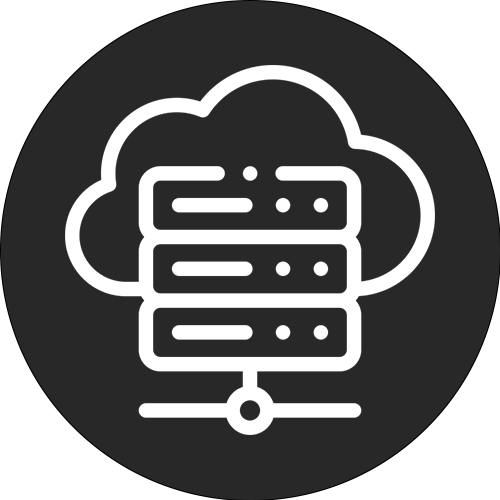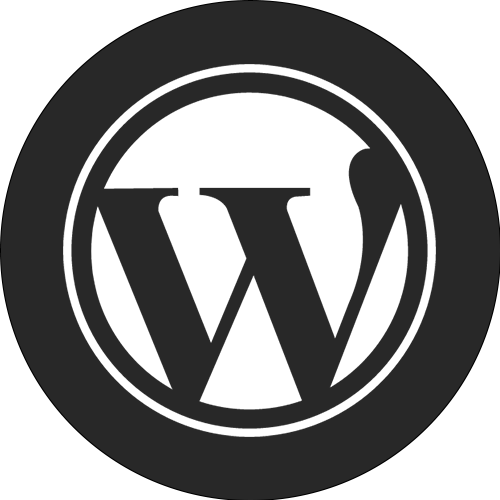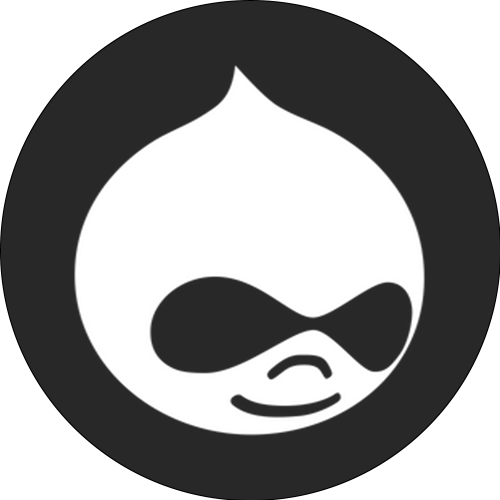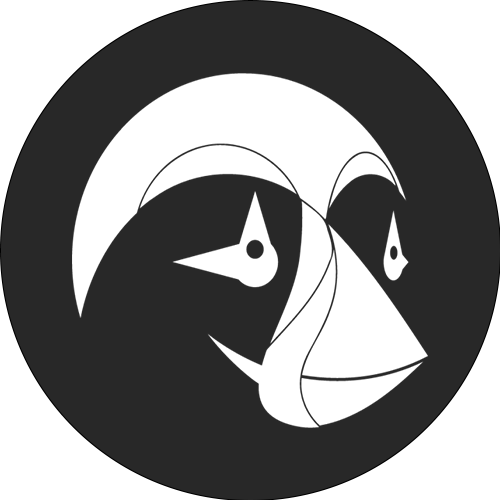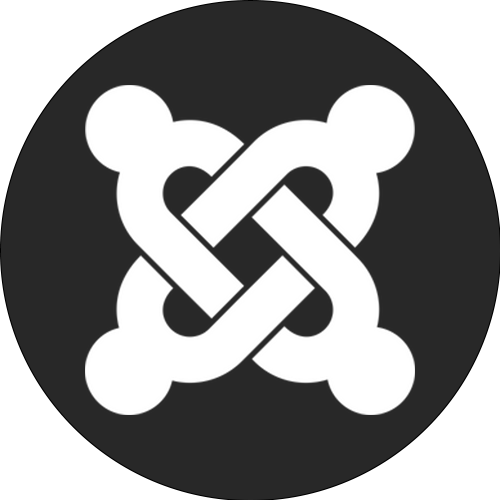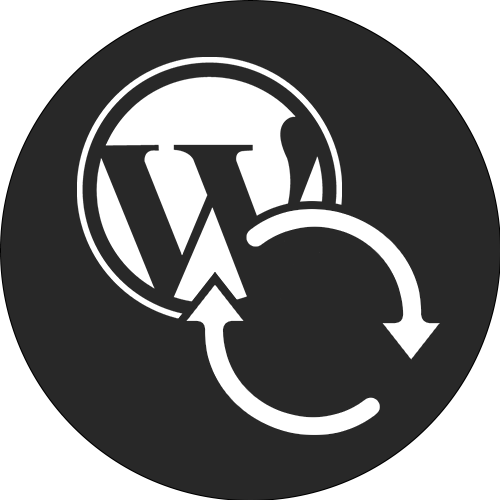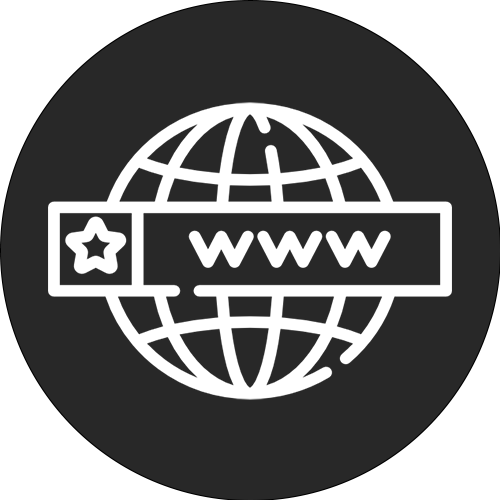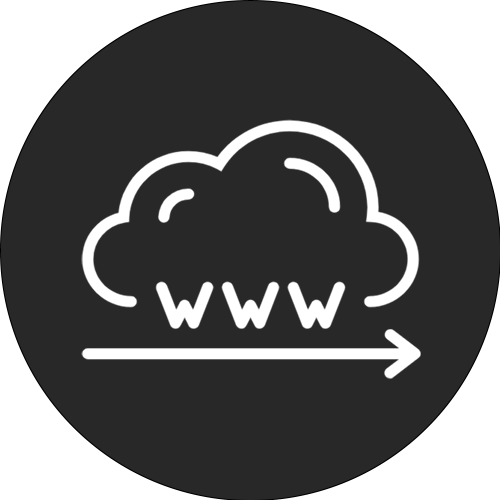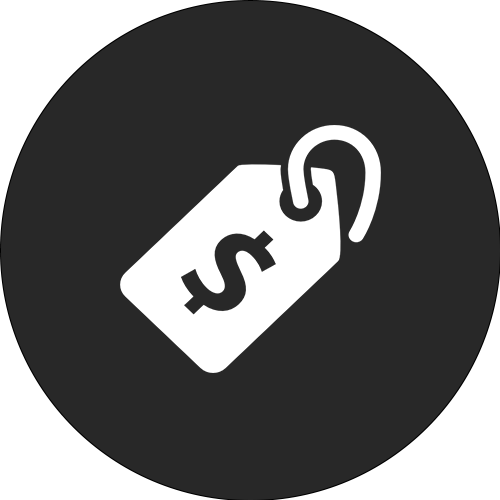L'ajout de plugins WordPress peut sembler facile pour certains, mais il est important de comprendre les différentes méthodes. Pour les débutants, il existe des méthodes simples et pour les utilisateurs expérimentés, comme les développeurs WordPress, il existe des options plus avancées.
Dans cet article, nous aborderons trois méthodes différentes pour installer des plugins WordPress sur votre site web. Vous pouvez le faire en effectuant une recherche à partir du tableau de bord de WordPress, en téléchargeant manuellement un plugin via SFTP ou en utilisant WP-CLI pour installer un plugin. À titre d'exemple, nous utiliserons le plugin gratuit Yoast SEO, très répandu, qui est actuellement installé sur plus d'un million de sites web WordPress.
1. Comment installer des plugins WordPress à partir du tableau de bord ?
L'installation d'un plugin sur WordPress via le tableau de bord est un moyen facile d'installer rapidement un plugin. Pour commencer, allez dans la section "Plugins" de votre tableau de bord WordPress et cliquez sur "Ajouter un nouveau". Vous pouvez ensuite rechercher le plugin que vous souhaitez. Par exemple, dans cet exemple, nous allons taper Yoast SEO. Vous pouvez également parcourir les plugins présentés, les plus populaires et les plus recommandés. Cliquez ensuite sur "Installer maintenant".
Cliquez ensuite sur le bouton "Activer" pour activer le thème ou le plugin WordPress.
Et voilà, c'est terminé ! Vous avez installé et activé votre plugin avec succès, il est donc prêt à être utilisé. La plupart des plugins, en particulier les plus complets, ont un menu avec différentes options qui apparaît sur le côté gauche de votre tableau de bord WordPress après l'activation. Avec le plugin Yoast SEO, par exemple, il y a un menu appelé "SEO", où vous pouvez ajuster les paramètres du plugin.
2. Voici comment installer des plugins WordPress avec SFTP
Une autre façon d'installer les plugins WordPress est la voie manuelle via SFTP (Secure FTP). Dans cet exemple, nous utilisons le client FTP gratuit FileZilla pour télécharger le plugin Yoast SEO sur notre site web WordPress. Vous pouvez lire notre guide sur la façon de se connecter via SFTP. Les instructions exactes peuvent varier légèrement en fonction de votre fournisseur d'hébergement. Reportez-vous toujours à la documentation de votre hébergeur pour savoir comment vous connecter via SFTP.
Pour commencer, visitez le dépôt WordPress et téléchargez manuellement le plugin souhaité. Vous pouvez également utiliser la fonction de recherche pour trouver le plugin et cliquer dessus.
Pour télécharger la dernière version du plugin sur votre ordinateur, cliquez sur le bouton "Télécharger la version xx". Un fichier .zip sera alors téléchargé.
En outre, il est possible d'installer le plugin WordPress en le décompressant (il est également possible de décompresser le plugin via SSH).
Vous pouvez ensuite ajouter le plugin à votre site web WordPress en le téléchargeant via votre client FTP dans le dossier /public/wp-content/plugins. Notez que vous devez utiliser le nom de dossier spécifique du plugin, qui est situé dans le dossier principal des fichiers du plugin. Par exemple, dans le dossier wordpress.seo.3.5, il y a un dossier supplémentaire appelé wordpress seo. C'est ce dossier que vous devez télécharger.
Pour activer le plugin WordPress, rendez-vous dans la section "Installed plugins" de votre tableau de bord WordPress. Cliquez ensuite sur le bouton "Activer" sous le plugin que vous venez de télécharger via SFTP.
3. Installer un plugin pour WordPress via WP-CLI
La troisième et dernière méthode d'installation d'un plugin pour WordPress consiste à utiliser WP-CLI. Il s'agit d'un outil de ligne de commande qui vous permet de gérer WordPress. Vous trouverez une explication détaillée de cet outil dans notre article sur l'installation de WP-CLI. Après avoir installé WP-CLI, vous pouvez utiliser les commandes suivantes pour installer un plugin. Bien entendu, vous devez connaître le nom du plugin. Le nom du plugin que vous voulez utiliser pour WP-CLI est le même que le nom du dossier sur WordPress ou Git. Dans cet exemple, il s'agit de "wordpress-seo".
Ainsi, dans la ligne de commande, nous entrons ce qui suit :
Installez le plugin WordPress SEO en exécutant la commande suivante : wp plugin install wordpress-seo. Ensuite, vous devez activer le plugin
Activer le plugin WordPress SEO en utilisant WP-CLI. L'utilisation de WP-CLI est un moyen pratique et rapide de gérer plusieurs installations et plugins WordPress. Voir la documentation officielle de WP-CLI pour plus de commandes et d'exemples.
Gagnez du temps et de l'argent et optimisez les performances de votre site web grâce à notre offre WordPress gérée. Ce pack comprend $275+ d'intégrations de niveau entreprise, y compris un CDN puissant, une protection DDoS, une atténuation des logiciels malveillants et des piratages, une mise en cache de pointe et les machines CPU les plus rapides de Google. Vous pouvez démarrer immédiatement sans contrat à long terme et nous offrons une assistance à la migration, ainsi qu'une garantie de remboursement de 30 jours.
Consultez nos forfaits WordPress ou contactez notre service commercial pour trouver le forfait qui répondra parfaitement à vos besoins.
Autres articles
Comment exporter un site web WordPress
Guide simple de la base de données de WordPress : ce qu'elle est et comment y accéder
Voici comment importer et exporter des utilisateurs dans WordPress
Kinsta Hosting
Plate-forme
Sources d'information
Entreprise
Comparer Kinsta
2023 Kinsta Inc. Tous droits réservés. Kinsta® et WordPress® sont des marques déposées. Informations légales.